360数据恢复大师怎么使用
- 分类:数据恢复 回答于: 2023年01月05日 08:57:06
对于数据恢复,很多朋友觉得这是一个不可能的事情。如果一个连痕迹都找不到的文件,那么要怎么办?文档编辑工作者每天都要处理大量的文件,我们每天都要整理一些文件,然后进行清理垃圾文件,但是有时候我们会对一些重要的文件当成垃圾文件给清理掉,遇到这种情况,要如何才能找到被删除的文件呢?接下来小编就介绍360数据恢复大师使用步骤,一起往下看。
工具/原料:
系统版本:windows7系统
品牌型号:联想thinkpad e490
软件版本:360安全卫士10.0
方法/步骤:
360数据恢复大师恢复数据:
1.360数据恢复大师使用步骤,首先打开360安全卫士,点击右下角【更多】选项。
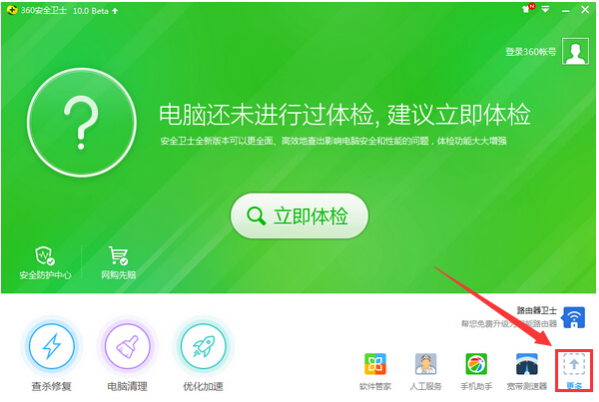
2.接着在全部工具里找到360数据恢复大师(文件恢复),点击添加。
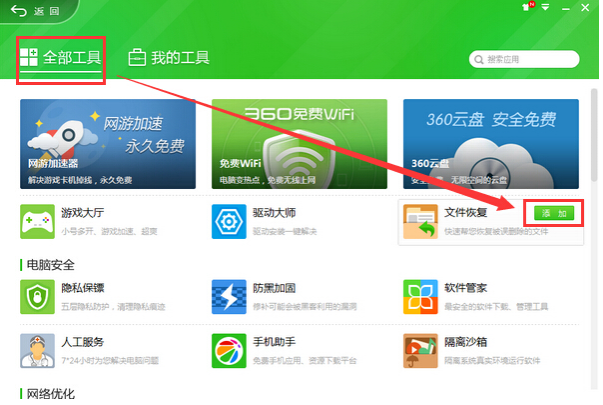
3.添加完成之后,点击打开选择磁盘盘符,点击【开始扫描】。

4.耐心等待扫描完成之后,即可查看可以恢复的文件夹。

5.点击“恢复选中的文件”将会弹出一个浏览文件窗口界面,选择恢复文件的保存路径,除了当前丢失文件所在磁盘之外,其他磁盘目录即可保存恢复文件,选择好路径后点击保存即可。
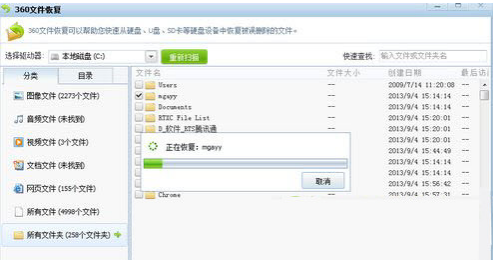
总结:
1.打开360安全卫士,点击右下角【更多】选项。
2.在全部工具里找到360数据恢复大师(文件恢复),点击添加。
3.添加完成之后,点击打开选择磁盘盘符,点击【开始扫描】。
4.等待扫描完成之后,即可查看可以恢复的文件夹。
 有用
26
有用
26


 小白系统
小白系统


 1000
1000 1000
1000 1000
1000猜您喜欢
- 迷你兔数据恢复工具怎么破解的方法步..2022/11/03
- 迷你兔数据恢复工具恢复步骤..2022/10/28
- 手机数据恢复精灵官网推荐的软件有哪..2023/03/18
- 北京常用电脑数据恢复工具..2022/12/30
- 数据恢复精灵免费版工具有哪些..2023/03/16
- 云骑士数据恢复软件如何使用教程..2023/02/21
相关推荐
- 详解数据恢复工具不可以恢复什么数据..2022/12/29
- 数据恢复工具恢复微信有哪些..2023/01/02
- 迷迷兔数据恢复工具官网绿色版如何使..2022/12/17
- 有哪些超级硬盘数据恢复软件..2023/02/22
- 微信数据恢复工具有哪些2022/10/31
- 超级硬盘数据恢复软件如何使用..2022/10/28

















